Canva可画将作品导出保存为PPT的方法教程
2023-01-12 17:57:31作者:极光下载站
Canva可画是一款非常受欢迎的平面设置软件,我们可以在其中进行各种设计创作,比如我们可以在其中设置海报,设置logo图,设置微信公众号的头图,设置PPT文件,进行插画设计等等。如果我们在电脑版Canva可画中设计了一份PPT,完成设计后需要保存,小伙伴们知道该如何进行保存吗,其实保存方法是非常简单的。我们只需要在编辑界面右上方点击“导出”按钮后,点击“下载”,就可以根据自己的实际需要设置想要的下载格式,下载范围了。在“导出”按钮的子选项中,我们还可以点击选择进行分享,小伙伴们可以根据自己的实际需要进行相应的操作。接下来,小编就来和小伙伴们介绍具体的操作步骤了,有需要或者是感兴趣的小伙伴们快来和小编一起往下看看吧!
操作步骤
第一步:双击打开电脑版Canva可画进入软件首页;

第二步:在界面左侧点击“项目”按钮,接着点击“我的项目”,然后浏览找到需要保存的PPT点击打开;

第三步:进入PPT编辑界面后,可以使用界面左侧的各种工具对PPT进行调整设置,接着在界面右上方点击“导出”按钮,并在子选项中点击“下载”;
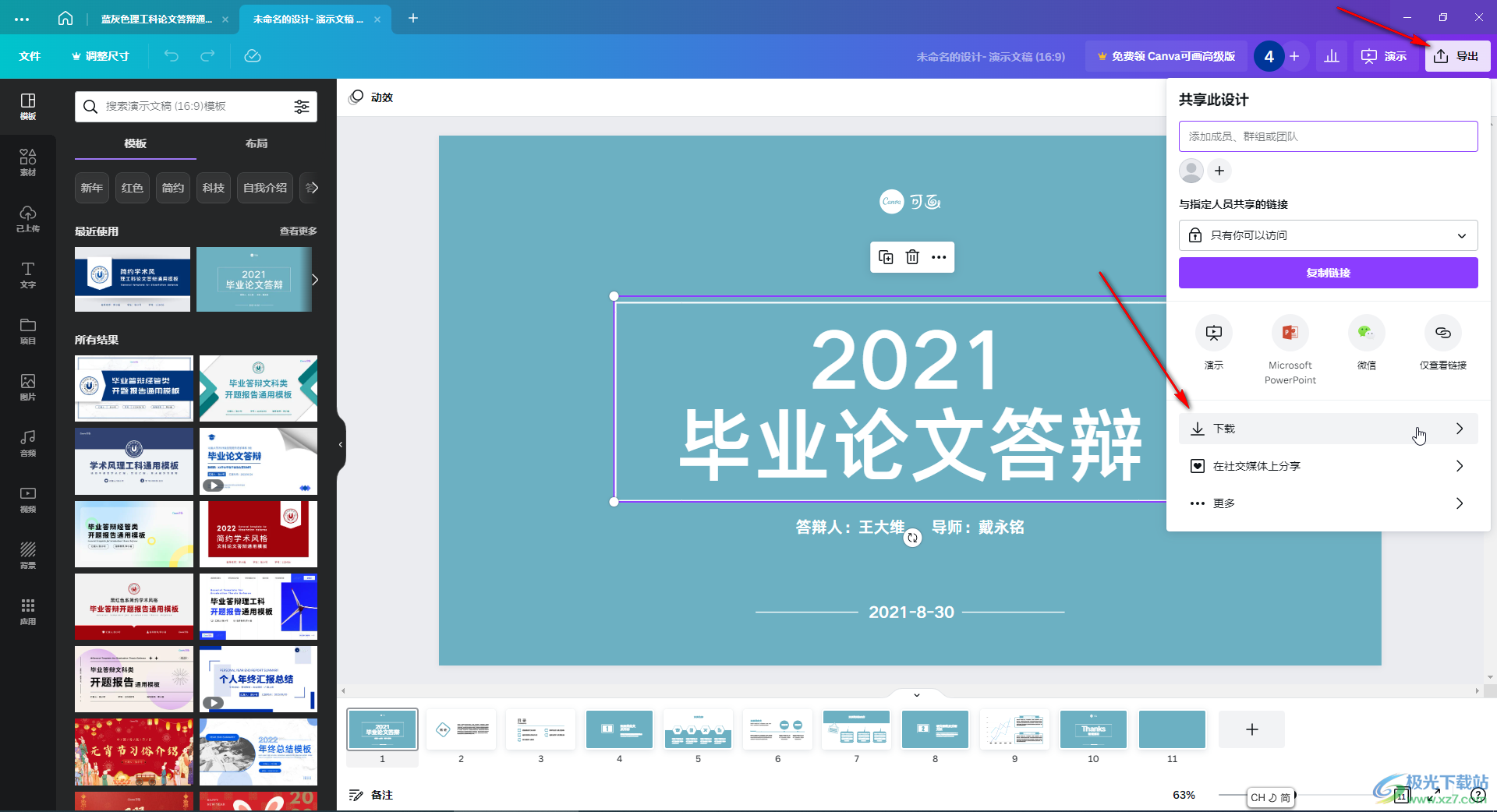
第四步:接着可以在“文件类型”处点击选择想要的下载类型,比如我们可以将其保存为PDF文件,或者直接点击选择“pptx”按钮;
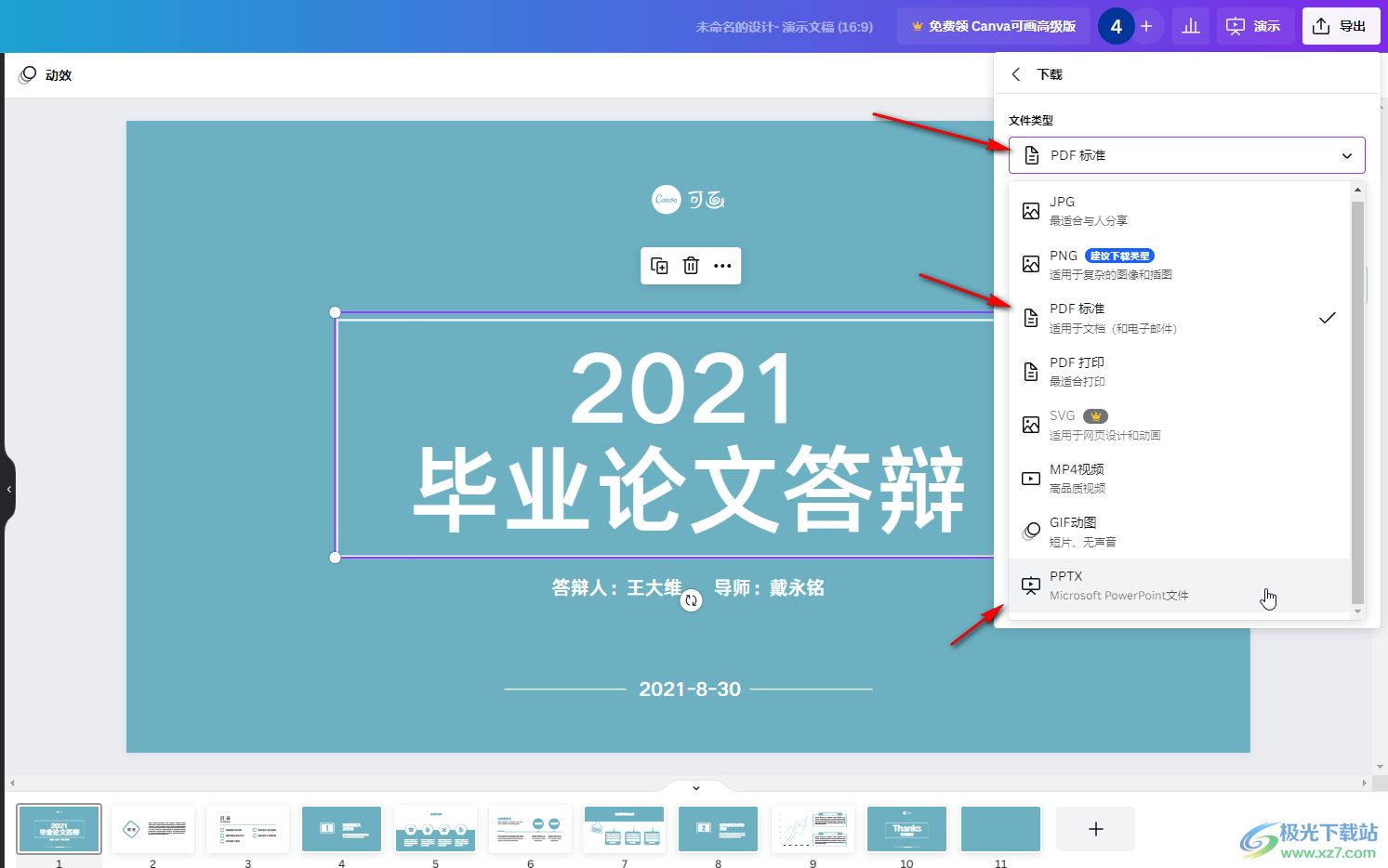
第五步:然后可以点击“选择页面”处的下拉箭头选择导出的范围;
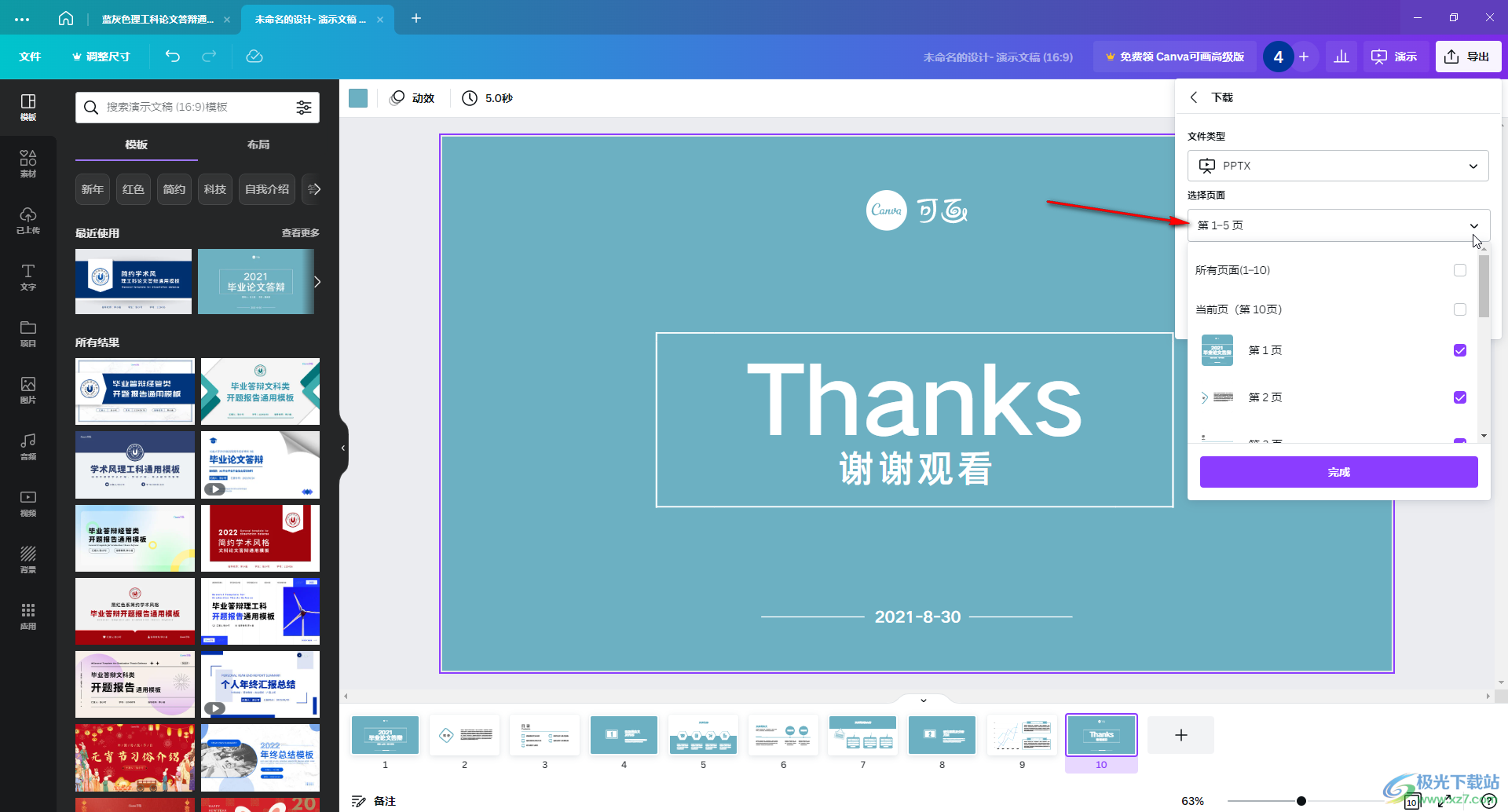
第六步:最后点击“下载”按钮并等待下载完成,设置想要的保存位置和文件名称就可以了。

以上就是电脑版Canva可画中保存PPT的方法教程的全部内容了。通过上面的教程我们可以看到,在选择“文件类型”时,如果有需要我们还可以将PPT导出为JPG格式的图片,PNG格式的图片,导出为MP4视频,GIF动图等等文件格式,小伙伴们可以根据自己的实际需要进行选择和导出。
